Kui Chrome'i tõrge status_breakpoint takistab teil brauserit kasutada, on siin mõned veaotsingu meetodid, mis võivad kasuks tulla.
Chrome'i murdepunkti vead ilmnevad tavaliselt juhuslikult, kui kasutajad kerivad veebilehte või sirvivad oma lemmikveebisaite.
Näib, et see tõrkekood ilmneb sagedamini, kui kiirendate Chrome'iga sirvimise ajal oma protsessorit maksimaalse kasutusvõimsuse lähedal.
Chrome Status_Breakpoint Errors tõrkeotsing
1. Installige Chrome'i uusim versioon
Kui kasutate Chrome'i aegunud versioone, ärge üllatuge, kui saate erinevaid tõrkeid tavalisest palju sagedamini.
Veenduge, et kasutate Chrome'i uusimat versiooni. Jätkake ja klõpsake kolme punktiga menüül ja seejärel avage Abi ja Teave Google Chrome'i kohta.
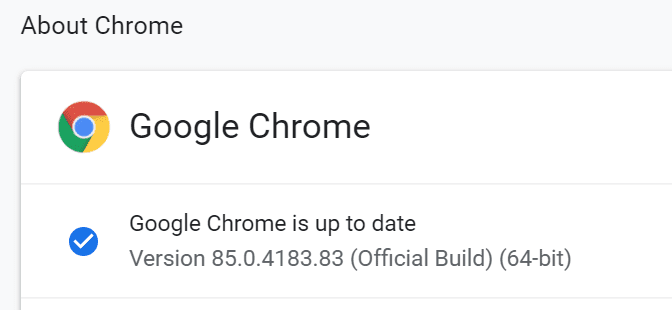
2. Keela laiendused
Mõned installitud laiendused võivad samuti käivitada tõrked status_breakpoint. Kontrollimaks, kas see on probleemi algpõhjus, lülitage kõik laiendused välja. Seejärel värskendage brauserit ja kontrollige, kas viga on kadunud.
Selle sammu edasi liikumiseks võite desinstallida ka laiendused, mida te pole pikka aega kasutanud. Miks risustada oma brauserit kasutute laiendustega, mida te enam ei kasuta?
3. Keela ülekiirendamise tarkvara
Nagu selle juhendi alguses öeldud, näitavad status_breakpointi brauseri vead, et teie arvuti ei ole ülekiirendamise korral stabiilne. Paljud kasutajad ütlesid, et brauser ei jooksnud 5 GHz sagedusel kokku, kuid kui see väärtus ületas, jooksis Chrome kokku iga paari minuti tagant.
Kiireim lahendus on lihtsalt keelata ülekiirendamise tööriistad ja mitte kasutada Chrome'iga sirvimise ajal riistvara maksimaalset kasutust pakkuvaid programme.
4. Nimetage fail msedge.exe ümber
Kui kuvatakse Edge'i brauseris Google'i otsingumootori kasutamisel tõrketeade status_breakpoint, peaks faili msedge.exe ümbernimetamine selle töö ära tegema.
- Liikuge kausta C:\Program Files (x86)\Microsoft\Edge\Application
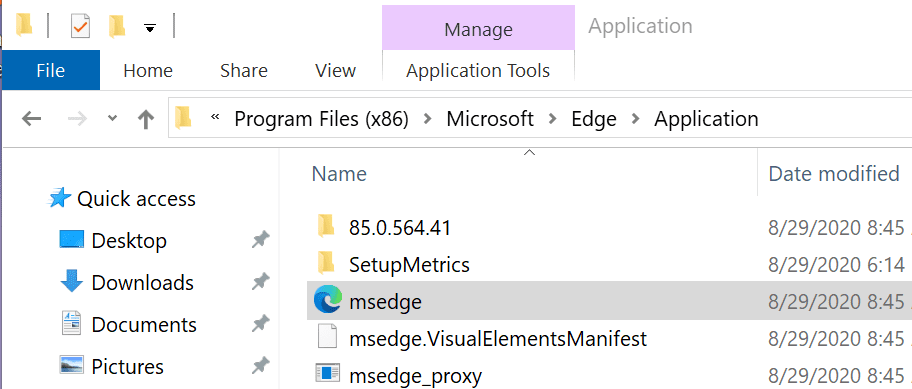
- Paremklõpsake msedge.exe ja nimetage see ümber myedgebrowser.exe
- Taaskäivitage brauser ja kontrollige, kas tõrge püsib.
Ja kui miski ei aidanud, proovige lülituda teisele brauserile või mõni muu otsingumootor. Võib-olla mõjutab Chrome'i ajutine tõrge.